电脑无信号问题解决方法(为什么电脑打开后出现无信号)
9
2024-10-04
在现代社会,网络已经成为人们生活的重要组成部分。然而,有时我们会遇到一种令人困扰的情况——电脑明明与网络连接正常,但却无法上网。本文将探讨可能导致电脑无法上网的原因,并提供一些解决方法,希望能帮助读者顺利解决这一问题。
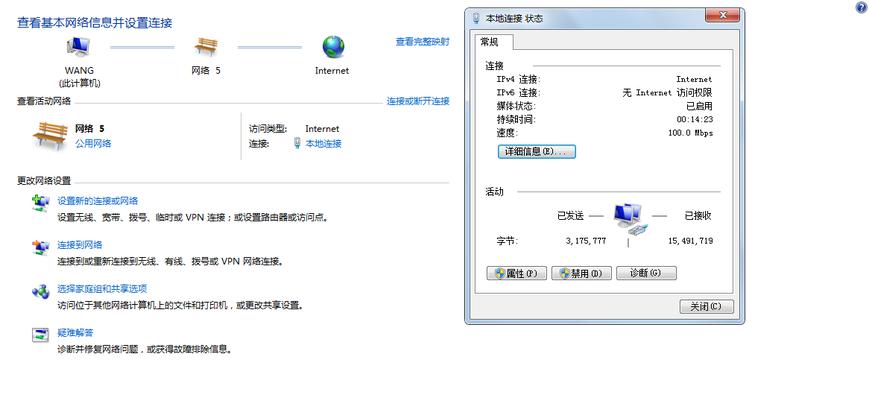
网络连接问题
如果电脑无法上网,首先需要检查网络连接是否正常。若连接正常,可尝试重启路由器或使用其他设备连接同一网络,以确定是否为网络问题所致。
IP地址冲突
IP地址冲突是导致电脑无法上网的常见问题。在局域网中,每个设备都有唯一的IP地址。如果两台设备拥有相同的IP地址,网络将发生冲突,导致无法正常访问互联网。解决方法是重新设置设备的IP地址或将设备从网络中断开。
DNS服务器问题
DNS服务器负责将域名转换为IP地址。如果DNS服务器设置不正确或出现故障,电脑将无法正确解析域名,从而无法上网。解决方法是更换DNS服务器地址或重启DNS服务。
防火墙设置
电脑上的防火墙软件可能会阻止网络连接,导致无法上网。要解决这个问题,可以尝试关闭防火墙或调整其设置,确保允许电脑与互联网进行通信。
网络驱动问题
网络驱动程序是控制网络适配器与操作系统通信的关键组件。如果网络驱动程序损坏或过时,电脑可能无法上网。解决方法是更新网络驱动程序或重新安装适配器。
恶意软件感染
电脑中的恶意软件可能会干扰网络连接,导致无法上网。建议使用安全软件进行全面扫描并清除任何恶意软件。
代理服务器设置错误
如果电脑使用了代理服务器,并且代理服务器设置不正确,将无法正常访问互联网。需要检查代理服务器设置并进行必要的更正。
网卡故障
电脑上的网卡负责将数据传输到网络中。如果网卡损坏或出现故障,将无法正常连接到互联网。解决方法是更换网卡或修复故障。
操作系统问题
电脑操作系统中的网络相关设置可能出现问题,导致无法上网。可以尝试重置网络设置或更新操作系统以解决这个问题。
网络供应商问题
有时,电脑无法上网是由于网络供应商的问题所致。可以尝试联系网络供应商寻求解决方案。
路由器设置问题
路由器的设置可能与电脑不兼容,导致无法上网。可以尝试重新配置路由器或更新其固件以解决这个问题。
电缆连接问题
如果电脑与路由器之间的连接电缆损坏或松动,将无法正常上网。需要检查电缆连接并重新插拔以确保连接稳定。
信号干扰
在无线网络环境下,信号干扰可能导致电脑无法上网。可以尝试调整路由器位置或更换无线信号频段以解决干扰问题。
网络速度限制
某些网络服务商会限制用户的网络速度,特别是在流量过高或超出套餐限制时。如果网络速度受限,可能会导致电脑无法正常上网。
专业技术支持
如果以上方法都无法解决问题,建议联系专业技术支持人员寻求帮助。
当电脑无法上网时,我们可以从网络连接、IP地址冲突、DNS服务器问题、防火墙设置、网络驱动问题等多个方面寻找解决方法。希望本文提供的解决方案能够帮助读者顺利解决电脑无法上网的问题,让网络生活更加顺畅。
在日常使用电脑上网时,我们有时会遇到电脑无法访问互联网的问题,尽管网络连接正常。这个问题可能会给我们的工作和娱乐带来极大的困扰,因此了解一些解决方法至关重要。本文将介绍一些有效的解决方案,帮助你快速解决电脑无法上网的问题。
1.确认电脑与网络设备连接正常
如果电脑无法上网,首先要检查电脑与路由器或调制解调器之间的物理连接是否正常。确保所有线缆都插好,没有松动或断裂,并检查相关设备的指示灯是否显示正常。
2.检查网络设置是否正确
打开电脑的网络设置,确保IP地址、子网掩码和默认网关等信息是正确的。可以尝试重置这些设置,或者通过DHCP自动获取网络设置。
3.检查防火墙和安全软件设置
防火墙和安全软件有时会阻止电脑访问互联网。检查这些软件的设置,确保它们没有阻止浏览器或其他应用程序的网络访问。
4.清除DNS缓存
DNS缓存可能会导致电脑无法正确解析域名。打开命令提示符窗口,输入命令“ipconfig/flushdns”来清除DNS缓存,然后尝试重新连接互联网。
5.重新启动网络设备
有时,重启路由器或调制解调器可以解决电脑无法上网的问题。关闭这些设备,等待片刻后再重新启动,然后尝试连接互联网。
6.检查网络驱动程序是否正常
网络驱动程序是电脑连接网络的关键组件之一。打开设备管理器,检查网络适配器是否正常工作,并确保驱动程序是最新的。
7.禁用并重新启用网络适配器
有时,禁用并重新启用网络适配器可以解决电脑无法上网的问题。打开网络连接设置,右键点击网络适配器,选择禁用,然后再次右键点击并选择启用。
8.检查代理设置是否正确
如果电脑使用代理服务器进行网络访问,确保代理设置是正确的。打开浏览器或其他应用程序的设置,查看代理服务器设置并进行必要的更改。
9.更新操作系统和应用程序
有时,操作系统或应用程序的更新可能会解决一些网络问题。确保电脑上的操作系统和应用程序是最新的,并进行必要的更新。
10.检查网线或无线连接是否正常
如果使用有线连接,检查网线是否损坏或接触不良;如果使用无线连接,确保电脑与无线网络之间的信号强度良好,并尝试重新连接网络。
11.重置网络设置
电脑无法上网时,可以尝试重置网络设置。打开命令提示符窗口,输入命令“netshintipreset”和“netshwinsockreset”分别重置IP和Winsock设置。
12.检查路由器设置
如果其他设备可以正常上网而电脑无法上网,可能是路由器设置的问题。登录路由器管理界面,检查路由器的DHCP和DNS设置,并进行必要的更改。
13.执行杀毒和清理操作
某些恶意软件可能会干扰电脑的网络连接。运行杀毒软件进行全面扫描,并执行清理操作以确保电脑没有受到病毒或恶意软件的侵害。
14.尝试使用其他浏览器或设备
如果电脑上的某个浏览器无法上网,可以尝试使用其他浏览器。还可以尝试用其他设备连接同一网络,以确定是电脑还是网络本身的问题。
15.寻求专业帮助
如果尝试了以上方法仍然无法解决问题,建议寻求专业的技术支持。他们可能有更高级的工具和方法来解决电脑无法上网的问题。
当电脑无法上网时,不要慌张,可以按照以上方法逐一排查问题所在。通过检查物理连接、网络设置、防火墙设置、驱动程序和设备等,一般可以找到问题的根源,并采取相应的解决方案。如果仍然无法解决问题,建议寻求专业帮助,以确保网络连接恢复正常。
版权声明:本文内容由互联网用户自发贡献,该文观点仅代表作者本人。本站仅提供信息存储空间服务,不拥有所有权,不承担相关法律责任。如发现本站有涉嫌抄袭侵权/违法违规的内容, 请发送邮件至 3561739510@qq.com 举报,一经查实,本站将立刻删除。